- Автор Jason Gerald [email protected].
- Public 2023-12-16 11:22.
- Соңғы өзгертілген 2025-01-23 12:24.
YouTube -те миллиондаған бейнелер бар, бірақ олардың көпшілігі бейнелер жүктелген аймақтың сыртында көрінбейді. Бұл авторлық құқық ережелеріне байланысты, рұқсат етілмеген көрермендердің бейнелерді көруіне жол бермейді. Бұл тыйымнан айналып өтудің бірнеше жолы бар. Аймақтық сүзгілерді айналып өту үшін кейбір сайттарды олардың серверлері арқылы жүктеу үшін пайдалануға болады. Егер интернетте серуендеу кезінде сізге жиі тосқауыл қойылса, біз Интернетке кірудің барлық шектеулерін айналып өту үшін VPN (Виртуалды жеке желі) қолдануды ұсынамыз.
Қадам
2 -ші әдіс: YouTube прокси -сайтын пайдалану
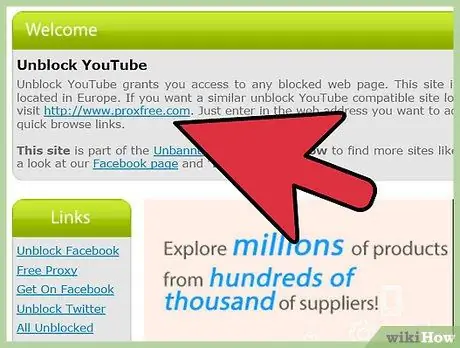
Қадам 1. YouTube прокси сайтына кіріңіз
Бірнеше елде серверлермен жұмыс істейтін әр түрлі сайттар бар, сондықтан аймақтық шектеулерді айналып өтуге болады. Жиі кіретін прокси -сайттарға мыналар жатады:
- ProxFree (proxfree.com)
- YouTube -ті бұғаттан шығару (unblockyoutube.co.uk)
- Залмос (zalmos.com)
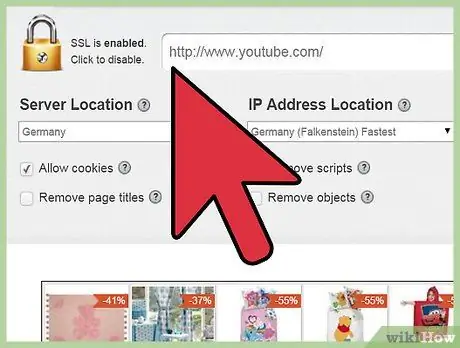
Қадам 2. Бейне кіруге шектеулер жоқ елдегі серверді таңдаңыз
Кейбір прокси сайттар, мысалы, ProxFree, пайдаланғыңыз келетін серверді таңдауға мүмкіндік береді. Бейнеге рұқсаты бар елде орналасқан серверді таңдаңыз. Мысалы, егер бейнені Ұлыбританияда көруге болатын болса, Ұлыбритания серверін таңдаңыз (Ұлыбритания).
Егер сіз бейненің шыққан елін білмесеңіз, сізге бірнеше сынақ пен қателік жасауға тура келеді. Сіз көргіңіз келетін бейнені жүктеуге қабілетті серверді таппайынша, сіз бірнеше серверлерді қолданып көресіз
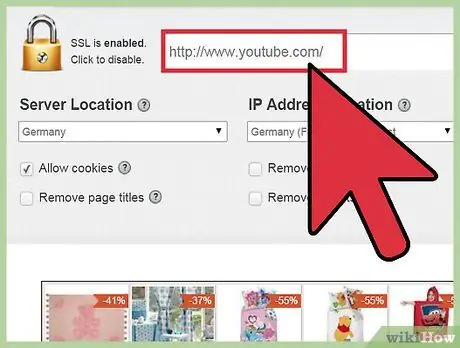
Қадам 3. YouTube веб -сайтын прокси арқылы жүктеңіз
YouTube прокси сайтындағы URL жолағына «youtube.com» енгізіңіз. YouTube беті прокси -сайт арқылы жүктеледі. Сіз пайдаланатын прокси -сайттың экранының жоғарғы жағындағы жолақты көресіз. YouTube беті сервердің орналасқан жеріне сәйкес тілді жүктейді.
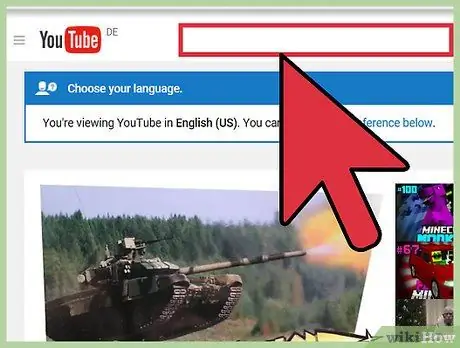
Қадам 4. Көргіңіз келетін бейнені табыңыз
YouTube -те іздеу жолағын пайдаланып, бейнелерді іздеуге болады. Немесе, егер сізде көргіңіз келетін бейненің URL мекенжайы болса, оны прокси -сайттағы URL жолағына қойыңыз. Егер сіз пайдаланатын сервер бейнені жүктей алатын болса, сіз оны көре аласыз.
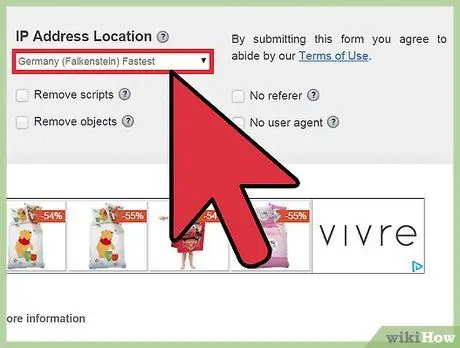
Қадам 5. Егер бейне жүктелмесе, әр түрлі серверлерді қолданып көріңіз
Есіңізде болсын, сіз бейнелерді көру үшін серверге қосылуға тиіссіз. Бейне жүктелген жерде серверді қолдануға тырысыңыз. Бейнелерді жүктеуге қабілетті серверді тапқанша сізге бірнеше серверлерді сынап көру қажет болуы мүмкін.
- YouTube прокси -сайттарының барлығы сізге қай серверді пайдалануды таңдауға мүмкіндік бермейді. Браузерде іздеу жүйесін ашып, YouTube прокси -сайттарын табу үшін «YouTube проксиін» іздеңіз.
- Прокси -сайтты пайдалану кезінде YouTube -ке кіруден аулақ болыңыз. Сіздің кіру туралы ақпарат прокси қызметі арқылы YouTube -ке жіберіледі. Бұл ақпаратты сенімсіз сенімді адамдар ұрлай алады.
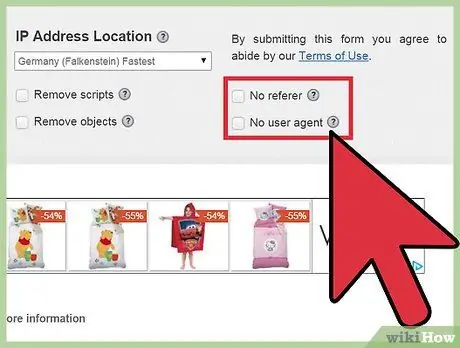
Қадам 6. Бейнежазбаларға жас шектеуін алып тастаңыз
Егер бейнеде жас шектеулері бар мазмұнды көру үшін жүйеге кіру қажет болса, URL мекенжайының /watch? V = бөлігін алып тастап, оны v /деп ауыстырыңыз. Жасты растау жүйесін айналып өту үшін осы жаңа URL мекенжайын прокси -серверге жүктеңіз. Осылайша сіз прокси арқылы кіру ақпаратын берместен бейнелерді көре аласыз.
2 -ші әдіс 2: VPN қызметін пайдалану
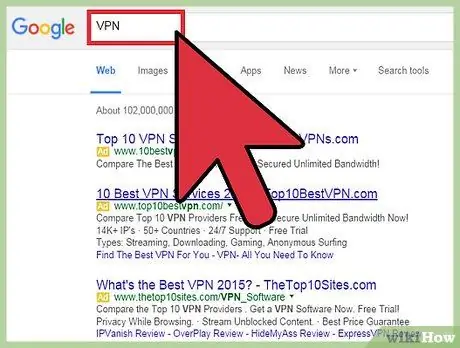
Қадам 1. Тегін прокси -сервердің орнына VPN -ді қашан пайдалану керектігін біліңіз
VPN (Виртуалды жеке желі) қызметтері таңдау үшін көбірек серверлерді ұсынады және олардың қауіпсіздігі тегін прокси -серверлерге қарағанда жақсы. Егер сіз YouTube -ке көптеген бейнелерді жүктесеңіз және аймақтық сүзгілерді айналып өтіп, есептік жазбаңызға кіру қажет болса, ақылы VPN қызметін пайдалануды ұсынамыз.
- Егер сіз интернетте көптеген мазмұн мен қызметтерге қол жеткізе алмасаңыз, VPN - бұл жақсы нұсқа. VPN сіздің барлық Интернетке кіруіңізді ашады.
- Сіз сондай -ақ мобильді құрылғылар үшін VPN қолдана аласыз.
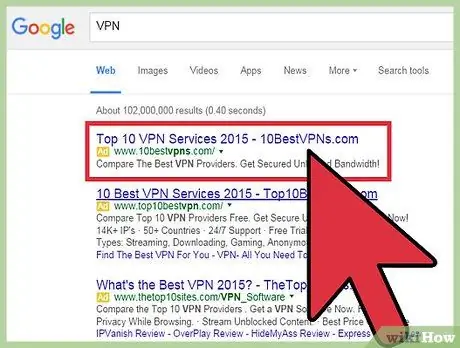
Қадам 2. Қолданғыңыз келетін VPN таңдаңыз
Интернетте көптеген VPN бар. Сондықтан сіз кішкене зерттеу жүргізуіңіз керек. VPN шолуларының тұтынушылардың қауіпсіздігі мен құпиялылық туралы шағымдарын қарап шығыңыз. Дүние жүзі бойынша серверлері бар VPN іздеген дұрыс, әсіресе егер сіз YouTube мазмұнын әр түрлі аймақтардан көргіңіз келсе. Тегін VPN қызметтерінен аулақ болыңыз, өйткені олар әдетте баяу, қауіпсіз немесе сенімді емес.
VPN -ге кірген кезде сізге әр түрлі VPN серверлері үшін пайдаланушы аты мен құпия сөз, сондай -ақ қосылым мәліметтері беріледі. Кейбір VPN қызметтері өздерінің жеке VPN клиенттерін қамтиды, бірақ сіз өзіңіздің операциялық жүйеңіз үшін әдепкі VPN қызметін пайдалана аласыз
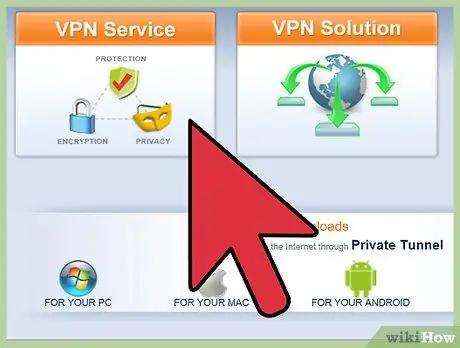
Қадам 3. Құрылғыны VPN -ге қосыңыз
VPN -ті құрылғыға қосу процесі қолданылатын құрылғыға байланысты өзгереді. Сіздің құрылғыңыз VPN -ге қосылғаннан кейін барлық интернет -трафик VPN арқылы бағытталады. Құрылғыны Windows, Mac OS X, iOS және Android жүйелерінде VPN арқылы қалай қосу керектігін білу үшін осы мақаланы оқыңыз.
- Windows. «VPN» табу үшін мәзірді немесе Бастау экранын ашыңыз. VPN қосылу шеберін ашыңыз, содан кейін VPN сервері мен пайдаланушының кіру ақпаратын енгізіңіз.
- Mac. Жүйелік параметрлер мәзірін ашып, «Желі» тармағын таңдаңыз. «+» Түймесін басып, интерфейс түрі ретінде «VPN» таңдаңыз. Сервер туралы ақпаратты және пайдаланушының логинін енгізіңіз. Сіздің жаңа VPN мәзір жолағынан Желі тізімінде пайда болады.
- iOS Параметрлер қосымшасын ашып, «Жалпы» тармағын таңдаңыз. «VPN» опциясын, содан кейін «VPN қосу» таңдаңыз. Сервер мен пайдаланушының кіру ақпаратын енгізіңіз. Қосылған кезде VPN белгішесі хабарландыру жолағында пайда болады.
- Android. Параметрлер қосымшасын ашып, «Сымсыз және желілер» астындағы «Қосымша» түймесін түртіңіз. «VPN» опциясын түртіңіз және «+» белгісін түртіңіз. VPN сервері туралы ақпаратты енгізіп, жүйеге кіріңіз. Қосылған кезде VPN белгішесі хабарландыру жолағында пайда болады.
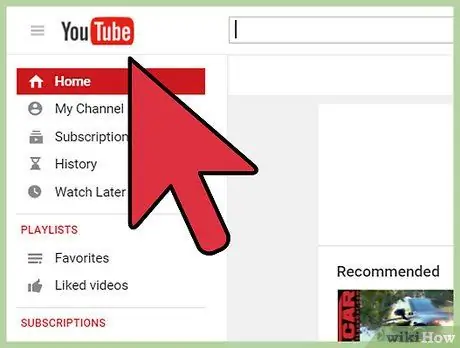
Қадам 4. YouTube ашыңыз
VPN серверіне қосылғаннан кейін сайтқа кіруге немесе YouTube қосымшасын ашуға болады. Сіз қауіпсіз VPN арқылы қосылатындықтан, құпия ақпаратыңыздың ұрлануы туралы алаңдамай кіре аласыз. YouTube сайттың нұсқасын сервердің орналасқан жеріне сәйкес жүктейді.
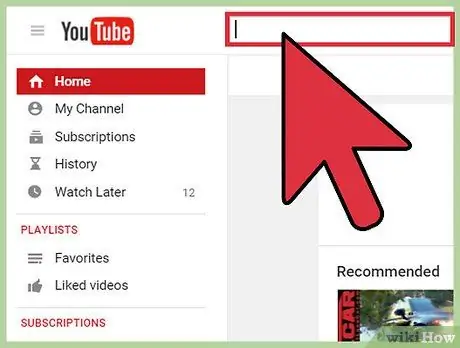
Қадам 5. Көргіңіз келетін бейнені табыңыз
YouTube іздеу жолағынан бейнені іздеңіз немесе URL мекенжайын көшіріп браузердің мекенжай жолағына қойыңыз. Барлық интернет -трафик VPN арқылы бағытталатындықтан, сіз пайдаланатын сервер бейнені қарауға рұқсат етілген аймақта болса, сіз бейнелерді еш қиындықсыз жүктей аласыз.






